다용도로 활용할 수 있는 대화면 올인원PC, ASUS AIO M3702WFAK-WA013W
올인원 PC는 설치가 힘들고 많은 공간을 차지하는 데스크탑 PC의 단점을 개선해 가정이나 사무실 등에서 큰 인기를 끌고 있으며 특유의 세련된 디자인이 더해져 인테리어 까지 고려해야 하는 매장에서도 많이 사용되고 있다. 편의성 대비 떨어지는 성능 때문에 사용자가 많지 않았던 예전과 달리 최근에는 고성능 CPU와 넉넉한 메모리 용량, NVMe SSD 등을 장착해 빠른 속도를 즐길 수 있게 되었다.
특히 모니터와 키보드 & 마우스 등을 별도로 구입해야 하는 데스크탑 PC와 달리 올인원 PC는 모니터가 기본 장착되어 있으며 키보드와 마우스를 기본 제공하는 제품이 대부분으로 초보자들이 쉽게 설치해 사용할 수 있는 장점을 가지고 있다. 많은 장점이 있음에도 데스크탑 PC 대비 높은 가격 때문에 소비자들의 선택을 받지 못했던 예전과 달리 최근 출시되는 제품들은 가격이 저렴해 데스크탑 PC를 올인원 PC로 대체하는 유저들이 늘어나고 있는 상황이다.
이번에 리뷰를 진행 할 ASUS AIO M3702WFAK-WA013W 는 다용도로 활용할 수 있는 올인원PC로 라이젠 5 7520U 프로세서 와 16GB 의 넉넉한 메모리 용량, 512GB NVMe M.2 SSD 탑재로 캐주얼한 작업을 부드럽게 실행할 수 있으며 사진편집이나 심플한 디자인 용도로도 충분히 활용할 수 있다.
27형 대화면 광시야각 디스플레이 탑재로 시원시원한 영상을 즐길 수 있으며 돌비 애트모스 지원 6W (3W + 3W) 스피커가 장착되어 퀄리티 높은 사운드를 즐길 수 있다. 뿐만 아니라 Wi-Fi 6E 무선랜카드가 장착되어 고속 무선랜과 블루투스 무선 연결이 가능하며 HDMI IN과 OUT을 모두 지원해 모니터를 추가하거나 PC 자체를 모니터로 활용할 수 있다.
100만원 초반대에 판매되는 제품으로 높은 가성비를 보여주리라 예상된다. 리뷰를 통해 디자인 및 특징을 살펴보고 다양한 테스트를 통해 성능을 확인해 보도록 하자.
☆ 본제품은 테스트 용 기기로 실제 판매 제품과 스펙의 차이가 있을 수 있다.
풀KIT 의 모습으로 본체를 비롯해 90W 전원 어댑터와 전원 케이블이 제공되며 퀵 매뉴얼, 보증서 등이 포함된 것을 확인할 수 있다. 또한 무선 키보드와 마우스, USB 수신기, 배터리 등이 기본 제공된다.
613 x 456 x 49~217mm 의 크기와 8.9Kg 의 무게를 지원한다. 24형 디스플레이를 탑재한 일반 올인원 PC와 달리 27형 대화면을 지원해 상당히 크고 무게감도 확연한 것을 확인할 수 있었다. 단, 성인이라면 충분히 들고 이동할 수 있는 수준으로 모니터를 놓아둘 공간만 있으면 쉽게 셋팅해 사용할 수 있다. (전원 케이블만 연결하면 동작해 셋팅이 대단히 간편하다.)
화이트 컬러를 베이스로 한 모델답게 디자인이 상당히 산뜻한 것을 확인할 수 있다. 마간 완성도가 상당히 뛰어나 조잡한 느낌을 전혀 주지 않으며 세련된 스탠드 디자인도 무척 마음에 들었다. 화려함 보다는 오래봐도 질리지 않는 깔끔함을 선호한다면 만족하며 사용할 수 있을 것이다.
디스플레이의 모습으로 27형 대화면에 FHD (1920 x 1080) 해상도를 지원한다. 광시야각 디스플레이 적용으로 어떤 각도에서도 선명한 영상을 즐길 수 있으며 sRGB 100% 색 재현력으로 풍부한 색감을 즐길 수 있다. 또한 청색광 방출에 대한 TUV 라인란드 인증을 받은 제품으로 장시간 편하게 화면을 볼 수 있는 장점을 가지고 있다.
특히 이 제품은 ASUS 스플렌디드 기술이 적용되어 사용 환경에 맞게 색감등을 미세조정 할 수 있으며 스크린대 바디 비율이 91% 에 달해 탁 트인 시야감을 경험할 수 있다. 뿐만 아니나 반사가 심한 글레어 타입을 적용한 경쟁 모델들과 달리 안티 글레어 타입을 적용해 반사로 인한 스트레스 없이 사용할 수 있다.
PC 상단부의 모습으로 양 측면에 통풍구가 설치되어 있고 중앙에는 HD 웹캠과 듀얼 마이크가 설치되어 화상회의도 편하게 진행할 수 있다. (이제품은 AI 노이즈 캔슬링 오디오 기술과 AISense 카메라 효과를 지원해 어떤 환경에서도 편하게 화상회의를 진행할 수 있다.)
웹캠에는 프라이버시 셔터가 장착되어 해킹등으로 인한 정보탈취나 사생활 침해를 미연에 방지할 수 있다. 상단에 설치된 스위치를 밀어지면 셔터가 카메라를 가리게 될 뿐만 아니라 카메라 드라이버가 비활성화 되어 웹캠 사용자체가 불가능해지게 된다.
PC 하단부의 모습으로 양 측면에 3W 스피커가 각각 설치된 것을 확인할 수 있다. 이 제품은 SonicMaster 사운드에 돌비 애트모스 지원으로 노트북이나 모니터 스피커와는 비교되지 않을 정도로 시원시원한 사운드를 즐길 수 있다. 좌측에는 도난 방지를 위해 시큐리티 홀이 설치되어 있고 우측에는 USB 2.0 과 오디오 (COMBO) 단자가 설치되어 있으며 HDMI IN/OUT 변경을 위한 모드 버튼이 제공된다.
PC 후면부의 모습으로 지문이나 먼지가 잘 묻어나지 않도록 표면처리된 것을 확인할 수 있으며 측면에는 전원 버튼이 장착된 것을 알 수 있다. 또한 중앙에는 C타입을 포함한 4개의 USB 3.2 Gen1 단자와 USB 2.0 단자, HDMI IN과 OUT 단자가 제공되며 전원과 이더넷 단자도 지원한다.
스탠드의 모습으로 틸트를 지원해 사용자에 맞게 화면 각도를 조정할 수 있으며 바닥면에는 패드가 부착되어 미끄러짐을 방지한다.
유선 키보드 KIT을 제공하는 일부 제품들과 달리 편하게 사용할 수 있도록 무선 키보드 KIT을 제공하고 있다. 또한 스탠드의 공간이 넉넉해 PC를 사용하지 않을 경우 사진과 같이 키보드와 마우스를 올려두어 책상 공간을 확보할 수 있다.
기본 제공되는 액세서리의 모습으로 90W 전원어댑터와 전원 케이블이 제공되머 퀵 매뉴얼과 보증서가 포함되어 있다. (스탠드 바닥면에 있는 QR코드를 스캔하면 사용설명서를 다운로드 받을 수 있다.)
시원시원한 대화면과 깔끔한 디자인이 인상적이었다. 이번에는 지원 기능을 살펴보고 다양한 테스트를 통해 성능을 확인해 보도록 하자.
책상위에 PC를 설치한 모습으로 27형 대화면 모델이지만 많은 공간을 차지하지 않았으며 무선 키보드 KIT을 제공해 책상에서 케이블이 눈에 띄지 않는 것을 확인할 수 있다. (전원 케이블은 후면으로 자연스럽게 빼놓을 수 있어 책상을 깔끔하게 관리할 수 있다.) 집이나 사무실, 거실, 매장 등에서 손쉽게 설치해 사용할 수 있을 것이다.
시스템 등록정보의 모습으로 4코어 8스레드에 4MB L3캐시를 지원하는 AMD 라이젠 5 프로세서 7520U 가 장착된 것을 확인할 수 있으며 라데온 내장그래픽과 512GB SSD, 16GB DDR4 메모리가 장착되어 있는 것을 알 수 있다. 또한 기가비트 유선랜과 Wi-Fi 6E 무선랜을 지원하며 HD웹캠이 설치된 것도 확인할 수 있다.
뿐만 아니라 윈도우 11 Home이 기본 설치되어 OS 및 드라이버 설치 등의 불편없이 초보자도 쉽게 활용할 수 있으며 정품 OS 사용이 필수적인 기업 환경에서도 제약없이 사용할 수 있는 장점을 가지고 있다.
60Hz 주사율을 지원하는 대부분의 올인원PC와 달리 이 제품은 75Hz 주사율을 지원해 좀더 부드러운 영상을 즐길 수 있다.
ASUS 전용 S/W인 MyASUS를 실행한 모습으로 업데이트를 지원해 손쉽게 최상의 컨디션을 유지할 수 있으며 하드웨어 검사 기능을 지원해 시스템의 문제를 빠르게 파악할 수 있다. 또한 퍼포먼스 설정을 비롯해 다양한 환경설정 메뉴를 제공한다. (자세한 사항은 동영상을 참조하기 바란다.)
고가의 데스크탑PC나 노트북에서나 제공하는 돌비 애트모스 기술이 적용되어 퀄리티 높은 입체음향을 즐길 수 있다. 특히 다양한 프로파일을 제공하며 수동 설정도 지원해 사용자에 맞는 음색 설정이 가능하다.
GlideX 앱을 설치하면 화면의 복제나 확장, 유니파이 컨트롤이 가능하다. 상단의 사진은 확장 기능을 실행한 모습으로 스마트폰을 확장 모니터로 사용할 수 있었다. (참고로 미러를 선택하면 스마트폰 화면이 PC에 표시된다.)
노트북이 완전히 꺼진 상태에서 전원 버튼을 눌러 부팅 시간을 측정했는데 17초가 소요되는 것을 확인할 수 있었다.
소비전력 테스트를 진행하고 있는 모습으로 일반 작업시에는 10W~25W 정도로 작동했으며 게임 실행시에는 50W 까지 소비전력이 올라가는 것을 확인할 수 있었다. 저전력 프로세서가 장착된 모델답게 낮은 소비전력으로 작동해 전기세 걱정 없이 노트북을 사용할 수 있을 것이다.
HD웹캠의 화질을 확인하고 있는 모습으로 FHD 웹캠에 비할바는 아니지만 선명한 영상을 보여주어 사용에 불편이 없었다. (노출은 얼굴에 자동으로 맞추어져 배경이 어두워 졌다.) 화상화의나 셀프촬영 등의 용도로 유용하게 사용할 수 있을 것이다.
CPU 온도 테스트를 진행하고 있는 모습으로 (최고성능 모드, 실내온도 14도) 아무것도 하지 않은 Idle 상태에서는 10도 후반정도로 온도가 낮았으며 10분간 오버워치를 플레이 하고 측정했을 때 에는 70도 까지 온도가 올라갔다. (특정 상황에서는 80도 정도까지 온도가 올라갔지만 대부분의 상황에서 50-65도 정도를 유지했다.)
열화상 카메라를 이용해 게임 실행중 열분포를 확인하고 있는 모습으로 좌측 상단과 단자부의 온도가 높은 것을 확인할 수 있다. (핫스팟 온도가 25도에 불과하다. 열로 인한 스트레스 없이 사용할 수 있을 것이다.)
팬소음 테스트를 진행하고 있는 모습으로 아이들 상태에서는 소음이 들리지 않았으며 게임을 실행했을 때에는 약간의 소음이 발생했지만 PC에 귀를 가져대 대야 겨우 들리는 수준이었다. (PC와 멀리 떨어져 측정하면 변화가 전혀 없었다. PC에 거의 붙은 상태에서 겨우 값이 변화되었다.) 조용한 PC를 선호한다면 좋은 선택이 될 것이다.
시야각 테스트를 진행하고 있는 모습으로 극단적인 각도에서도 시야각으로 인한 반전이나 채도저하 현상이 발생하지 않고 선명한 영상을 보여 주었다. 밝기가 다소 낮긴 하지만 실내에서 사용하는 제품이기 때문에 불편은 없을 것이다.
이 제품은 선명도를 높일 수 있고 색온도를 사용자 임의대로 지정할 수 있다. 또한 아이케어 기술을 지원해 청생광으로부터 눈을 보호할 수 있다. (설정값이 높아질수록 색의 왜곡이 발생하지 때문에 컨텐츠에 따라 조정해 활용하기 바란다.)
27형 대화면에 FHD 해상도 지원으로 여유롭게 멀티테스킹을 실행할 수 있었다. 다중창 사용이 필수적인 업무나 학습용으로 유용하게 사용할 수 있다.
이 제품은 HDMI IN/OUT 단자를 모두 지원하며 하단에 모드 버튼을 지원해 손쉽게 변경할 수 있다. 상단의 사진은 HDMI OUT 테스트를 진행하고 있는 모습으로 4K 모니터가 원할하게 인식되는 것을 확인할 수 있다. 멀티테스킹시 모니터를 추가로 연결해 보다 편하게 작업을 할 수 있다. (HDMI IN/OUT 변환은 동영상을 통해 자세히 확인하기 바란다.)
HDMI IN 테스트를 진행하고 있는 모습으로 PC 모니터로 변신하는 것을 확인할 수 있다. PC 뿐만 아니라 게임콘솔이나 OTT 플레이어, 노트북과 같은 HDMI 연결 디바이스용 모니터로 활용할 수 있다.
4K 동영상을 이용해 멀티미디어 테스트를 진행하고 있는 모습으로 27형 대화면에 슬림 베젤 적용으로 시원시원한 영상을 즐길수 있었으며 기대 이상의 선명함으로 높은 몰입감을 경험할 수 있었다. 특히 사운드 퀄리티도 상당히 뛰어나 고화질 동영상 감상용으로 만족스럽게 사용할 수 있을 것이다.
MP3 파일을 이용해 스피커 사운드를 테스트 하고 있는 모습으로 모니터에 장착된 스피커나 노트북 스피커와는 비교하기 힘들 정도로 힘찬 사운드를 선사했다. 특히 중고음 뿐만 아니라 저음 재생력도 뛰어나 피로감 없이 사운드를 즐길 수 있었다. (소리는 더할나위 없이 마음에 들었다.)
유튜브 고화질 동영상을 이용해 CPU 점유율을 테스트 하고 있는 모습으로 (2160P@60FPS) 7-21% 대의 점유율을 보여 주었으며 인터넷을 실행했을 때 60% 초반까지 점유율이 올라가는 것을 확인할 수 있었다.
이 제품은 빠른 데이터 전송을 위해 4개의 USB 3.2 Gen1 단자를 지원한다. 상단의 사진은 속도 테스트를 진행하고 있는 모습으로 USB 2.0과 확연히 비교되는 빠른 속도를 보여주었다. @ 테스트에는 SK하이닉스의 Beetle X31 외장 SSD가 사용되었다.
C타입 단자는 상시전원을 지원해 올인원PC가 꺼진 상태에서도 스마트폰을 충전할 수 있다. 상단의 사진은 충전 테스트를 진행하고 있는 모습으로 원할하게 스마트폰이 충전되는 것을 확인할 수 있었다. (집이나 사무실에서 충전기를 찾아다닐 필요가 없다.)
블루투스를 지원해 주변기기를 무선으로 연결해 활용할 수 있다. 상단의 사진은 페어링 테스트를 진행하고 있는 모습으로 마우스와 스피커가 완벽하게 연결되는 것을 확인할 수 있었다.
포토샵을 이용해 사진편집 테스트를 진행하고 있는 모습으로 저전력 프로세서가 장착되어 있음에도 16GB 메모리를 지원해 부드럽게 작업을 진행할 수 있었다. 대화면 디스플레이가 장착된 제품으로 사진편집이나 심플한 디자인 작업용으로 충분히 활용할 수 있다.
다음 팟인코더를 이용해 4K 동영상의 인코딩을 진행하고 있는 모습으로 5분 24초가 소요되는 것을 확인할 수 있었다.
다양한 벤치마크 테스트를 통해 기기의 성능을 확인하고 있는 모습으로 고성능 PC나 노트북과는 스코어차이가 큰 것을 확인할 수 있다. (고성능을 필요로 하는 작업용으로는 적합한 제품이 아니다.) 단, 웹서핑이나 오피스 프로그램, 동영상 감상 정도로는 충분한 성능을 보여주었다.
3DMARK를 이용해 3D 성능을 확인하고 있는 모습으로 가벼운 온라인 게임은 실행할 수 있는 스코어를 보여주었다.
스토리지의 속도를 측정한 모습으로 NVMe SSD가 탑재된 모델답게 HDD나 SATA SSD장착 제품들과는 확연히 비교되는 빠른 속도를 보여주었다. 또한 512GB 대용량 지원으로 여유롭게 데이터를 저장할 수 있다.
LOL을 실행하고 있는 모습으로 (연습 모드) 매우 높음 옵션에서 66-891 프레임으로 게임을 플레이 할 수 있었다. 멀티게임도 부드럽게 즐길 수 있을 것이다.
오버워치를 구동해 프레임 테스트를 진행하고 있는 모습으로 '중간' 옵션에서 57-75 프레임을 보여주었다. (처음 실행할 때는 30프레임 부근으로 플레이 되다가 5분 정도 지나면 프레임이 올라간다.)
퍼포먼스가 중요한 유저들이라면 이 제품의 구입을 말리고 싶다. 본문에서 언급한 것과 같이 최신 AMD 프로세서가 장착되기는 했지만 저전력 제품이기 때문에 게임이나 전문작업용으로는 적합하지 않다. 게임이나 작업용 올인원PC를 구입하고 싶다면 H 프로세서가 장착된 모델을 찾아보기 바란다.
그렇다고 캐주얼한 작업에서도 성능이 떨어지는 것은 아니다. 16GB 의 넉넉한 메모리를 지원하며 NVMe SSD 탑재로 체감성능을 높였기 때문에 웹서핑이나 오피스 프로그램 사용시 고성능 PC와 큰 차이가 없었으며 고화질 동영상도 부드럽게 즐길 수 있었다. 캐주얼한 용도로 PC를 사용한다면 성능으로 인한 스트레스를 전혀 받지 않을 것이다.
저전력 프로세서 사용으로 대단히 정숙한 것은 이 제품의 큰 장점이라 할 수 있다. 일반 PC나 노트북의 경우 시간이 지나면 팬소음이 커지는데 반해 이 제품은 게임을 실행해도 소음이 거의 발생하지 않았다. 정숙한 업무 환경을 선호하거나 팬소음 등에 민감한 유저들에게 강추하고 싶은 모델이다.
깔끔한 디자인도 매력적이다. 고가의 제품들과 비교해도 손색없는 높은 마감상태에 화이트 특유의 깔끔함이 더해져 눈이 무척 즐거웠다. 스탠드에 키보드와 마우스를 보관해 공간 활용성도 높일 수 있는 디자인으로 깔끔하게 설치해야 하는 매장등에 설치하면 특히 만족스럽게 사용할 수 있다.
무선 키보드/마우스 뿐만 아니라 무선랜 카드까지 적용해 케이블로 인한 스트레스 없이 사용할 수 있는 것도 큰 장점이며 HDMI IN / OUT을 모두 지원하고 모드 버튼을 제공해 편의성을 높인 점도 좋은 점수를 주고 싶다.
24형 패널을 사용하는 경쟁 모델과 달리 27형 대화면 지원으로 시원시원한 영상을 즐길 수 있는것도 마음에 들며 귀를 즐겁게 하는 사운드 지원도 칭찬하고 싶다. (24형 제품들과는 화면 크기에서 확연한 차이를 경험할 수 있을 것이다.)
편하게 사용할 수 있는 가정용 PC나 사무용 PC가 필요한 유저들에게 추천하고 싶다. 윈도우 까지 기본 제공되는 제품으로 별다른 셋팅이나 주변기기 추가구입 없이 편하게 사용할 수 있을 것이다.
김원영 기자 [email protected]
[디지털 모바일 IT 전문 정보 - 노트포럼]
Copyrights ⓒ 노트포럼, 무단전재 및 재배포 금지
- 2024-04-26 13:28 제휴 리뷰 > 휴대성과 성능 두마리 토끼 다잡았다, 레노버 아이디어패드 Slim5 14AHP9
- 2024-04-19 13:35 제휴 리뷰 > 넉넉한 용량과 압도적 성능, ACER 프레데터 GM7000 M.2 NVMe 4TB
- 2024-04-12 17:08 제휴 리뷰 > 날렵하고 빠른 OLED노트북, 레노버 아이디어패드Slim5 16AHP9 83DD0023KR
- 2024-04-05 16:22 제휴 리뷰 > 다용도 고성능 미니PC, 레노버 아이디어센터 Mini 01IRH8 90W20048KA
- 2024-04-05 16:15 제휴 리뷰 > 가볍고 조용한 게이밍 노트북, MSI 사이보그 15 AI A1VFK
Who's 노트포럼

디지털 모바일 IT 전문 정보지, 노트포럼
-
Read More

인텔 오버클럭 CPU를 위한 최고급형 메인보드, MSI MPG Z790 엣지 TI 맥스
14세대 인텔코어 K프로세서는 오버클럭을 지원하기 때문에 Z790 칩셋이 장착된 메인보드를 사용해야 한다. 물론 B760 칩셋 기반의 메인보드 사용도 가능하지만 메모리 오버클럭 만이 가능해 CPU의 성능을 100% 활용하기 힘들기 때문이다. 특히 최상급 모델인 ... -
Read More

게임과 랜더링이 가능한 인텔14세대 슬림노트북, MSI 프레스티지16 AI Evo B1MG
내장그래픽 기반의 슬림 노트북은 휴대가 용이해 다양한 장소에서 사용할 수 있는 장점을 가지고 있다. CPU 자체의 성능도 상당히 뛰어나 문서작업등의 캐주얼한 용도 뿐만 아니라 디자인 등의 작업용으로도 활용되고 있다. 단, 내장그래픽의 성능이 떨어져 ... -
Read More

난방비 걱정없이 따뜻한 겨울 보내세요, 한일전기 PWM-2000DB 포근 온수매트
가정은 사업자와 달리 누진세가 적용되기 때문에 춥다고 계속 전기난방 기구를 사용하면 전기세 폭탄을 맞을 확율이 높다. 전기 난방기구 사용이 비교적 자유로운 사업장들과 달리 가정에서는 반드시 열 효율등을 고려해 난방기구를 사용해야 한다. 전기난로 ... -
Read More

디자인도 매력적인 고성능 수랭쿨러, MSI MAG 코어리퀴드 E360
CPU나 그래픽카드는 칩셋의 열을 빠르게 식혀주지 못할경우 스스로 성능을 낮춰 안정성을 확보한다. 100% 성능으로 PC를 사용하고 싶을 경우 일정수준 이상으로는 온도가 올라가지 않도록 관리를 해주어야 하는 것이다. 그래픽카드의 경우 급에 맞게 히트싱크... -
Read More

정확한 움직임 보장하는 가성비 게이밍 마우스, 스틸시리즈 RIVAL 3
게이밍 기어의 가격은 성능, 기능, 디자인과 정비례 한다. 가격이 높을수록 뛰어난 성능을 보여주어 원할한 게임 플레이가 가능하며 다양한 기능 지원으로 쉽게 게임을 풀어나갈 수 있다. 또한 키감이나 그립감 등이 뛰어나 장시간 게임을 즐겨도 피로감이 적... -
Read More

다용도로 활용할 수 있는 대화면 올인원PC, ASUS AIO M3702WFAK-WA013W
올인원 PC는 설치가 힘들고 많은 공간을 차지하는 데스크탑 PC의 단점을 개선해 가정이나 사무실 등에서 큰 인기를 끌고 있으며 특유의 세련된 디자인이 더해져 인테리어 까지 고려해야 하는 매장에서도 많이 사용되고 있다. 편의성 대비 떨어지는 성능 때문... -
Read More

14세대 인텔코어를 위한 고급형 메인보드, MSI MAG Z790 토마호크 맥스 WIFI
14세대 인텔코어 프로세서는 새로운 코드명을 가진 프로세서 들과 달리 랩터 레이크 리프레시 라는 코드명을 가지고 있다. 쉽게 풀어쓰면 새로운 아키텍처가 적용된 모델이 아니고 기존 아키텍쳐를 보완해 성능을 향상시켰다는 의미로 해석할 수 있다. 실제 1... -
Read More

럭셔리 전동 높이조절책상, 에이픽스 원목 모션데스크
만성 허리통증에 시달리거나 오랜시간 앉아 있을 경우 온몸이 뻐근해 진다면 기능성 책상과 의자를 사용해야 한다. 일반 책상이나 의자와 달리 인체공학적 설계로 장시간 PC를 사용하더라도 피로감을 최소화 할 뿐만 아니라 바른 자세를 유지할 수 있기 때문... -
Read More

한손에 쏙 들어오는 고성능 미니PC, GEEKOM Mini IT12
미니PC는 공간의 구애를 받지 않고 쉽게 설치해 사용할 수 있는 장점을 가지고 있다. 서류나 사무용품 등으로 어지러운 사무실의 작은 공간에 놓아두고 사용할 수 있으며 모니터 후면에 장착하면 아예 공간 자체를 차지하지 않는다. 특히 최근 출시되는 제품... -
Read More

12V2x6 커넥터 지원 파워서플라이, MSI MAG A850GL 화이트 80PLUS 골드
CPU 와 그래픽카드의 전력 소모가 커지면서 파워서플라이의 중요성이 부각되고 있다. 전력이 원할하게 공급되지 못할 경우 성능이 떨어질 수 있으며 예기치 못한 안전상의 문제도 발생할 수 있기 때문이다. 이런 이유로 저가형 제품만 찾던 많은 유저들도 10... -
Read More

다용도로 활용할 수 있는 100Hz 가성비모니터, MSI MP251 IPS100 아이에르고
일부기업이 시장을 독점하다시피 했던 예전과 달리 최근에는 다양한 제조사에서 모니터를 출시하고 있어 가격이나 화질, 기능, 디자인 등을 고려해 제품을 선택할 수 있다. 제조사가 다양해진 만큼 색다른 제품이 많이 출시되어 자신이 원하는 제품을 보다 쉽... -
Read More

휴대성까지 챙긴 프리미엄 게이밍 노트북, ASUS ROG 제피러스 M16 GU604VY
노트북으로 게임을 즐길때 화질이나 사운드, 기능을 크게 고려하지 않는다면 RTX 4060 정도의 GPU가 탑재된 가성비 게이밍 노트북 정도로 충분하다. 대부분의 게임을 부드럽게 즐길 수 있는 성능을 보여주며 RTX40 시리즈 에서는 프레임 보간 기능은 DLSS3 가...











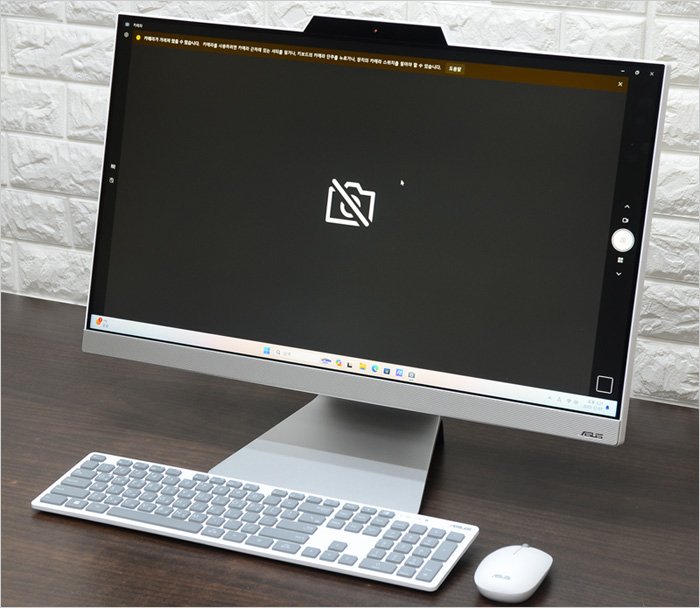









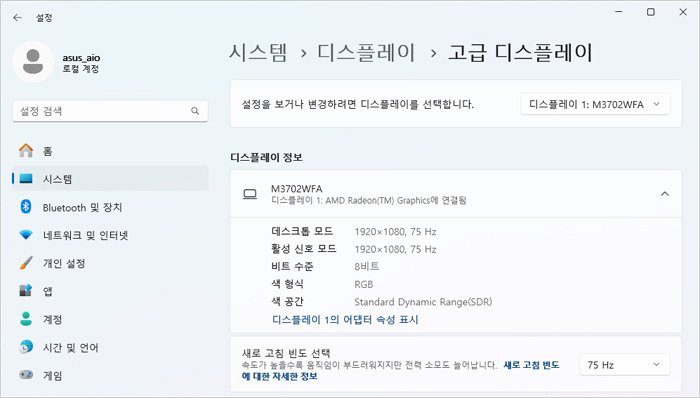
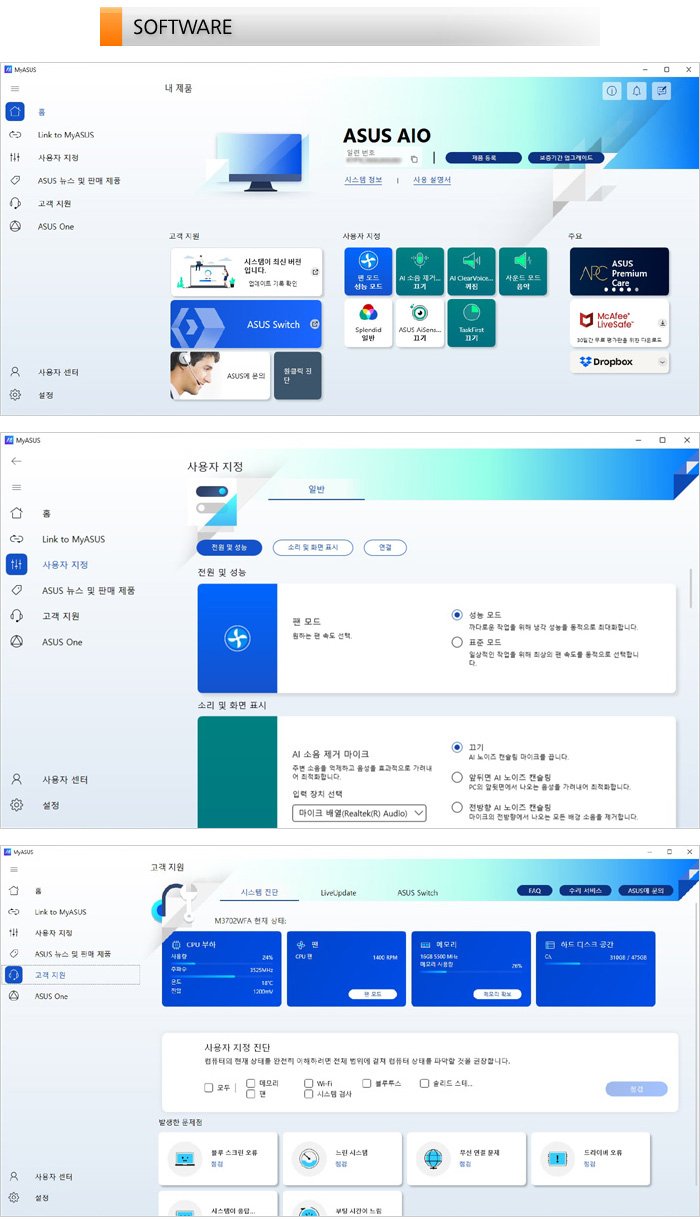

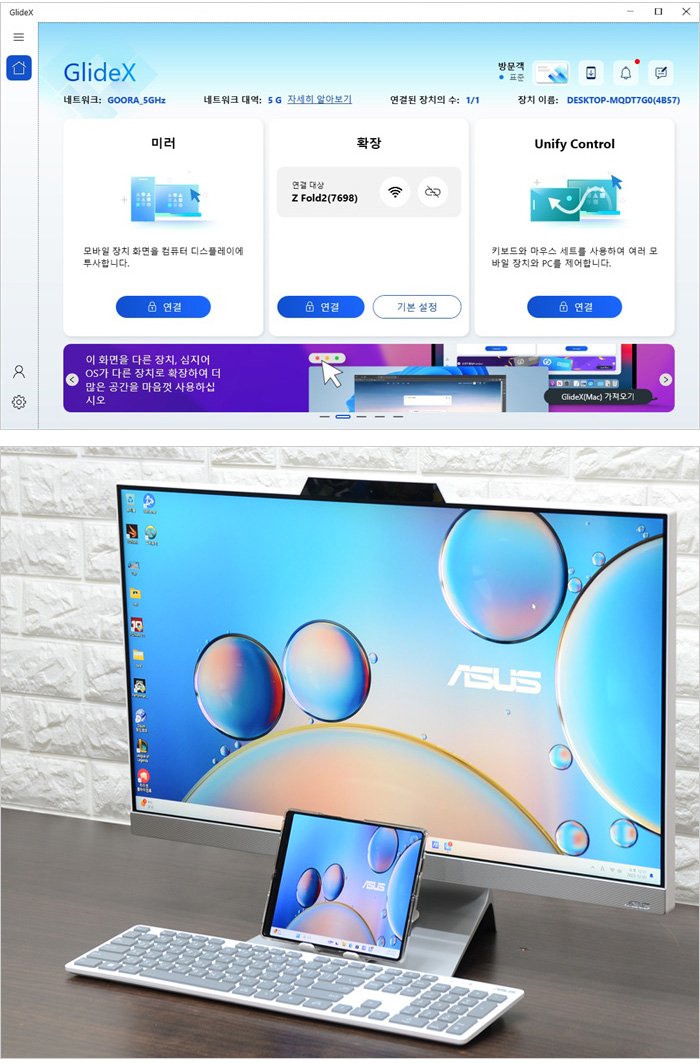
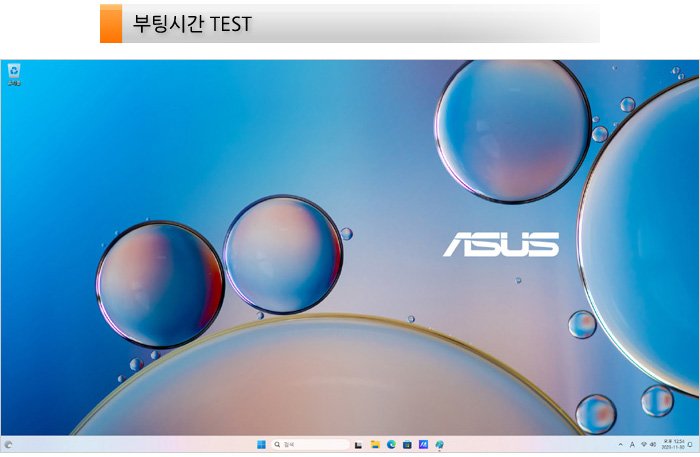





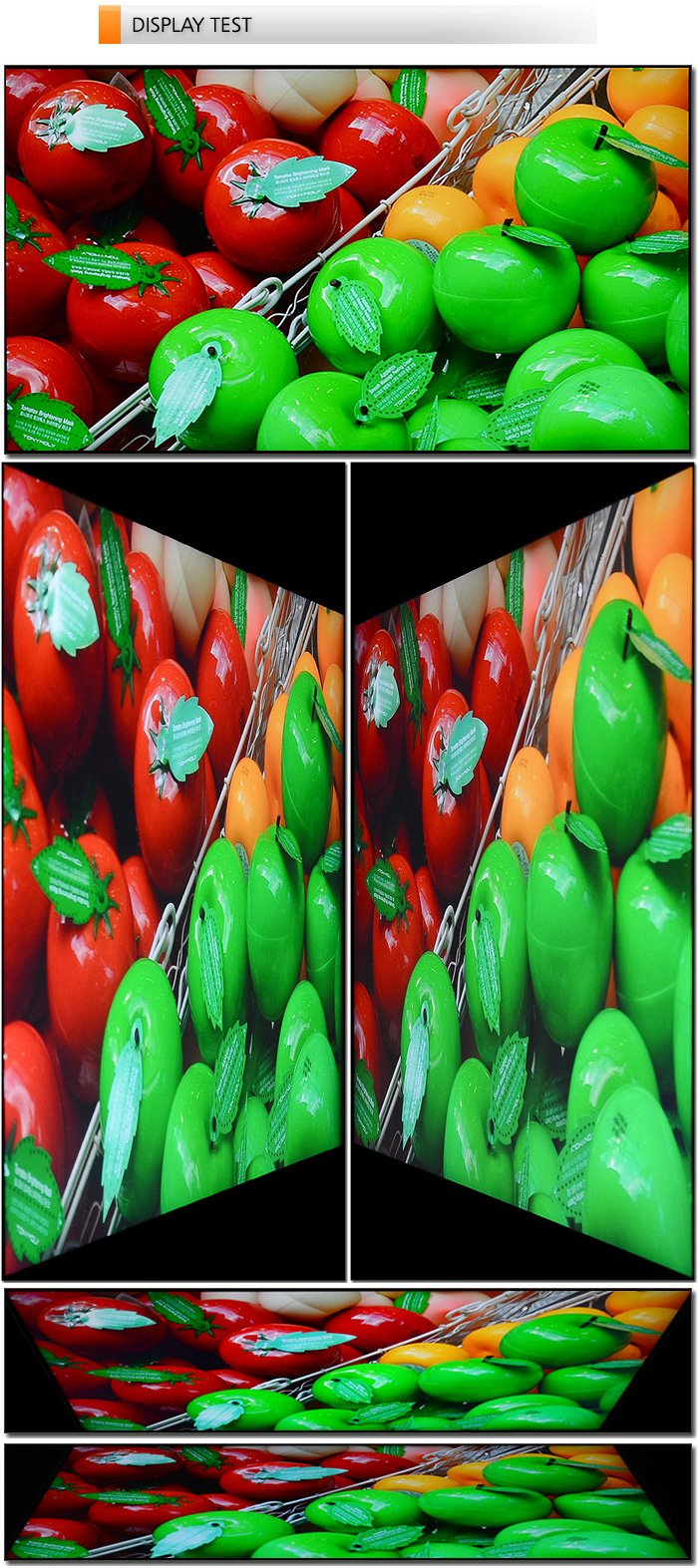

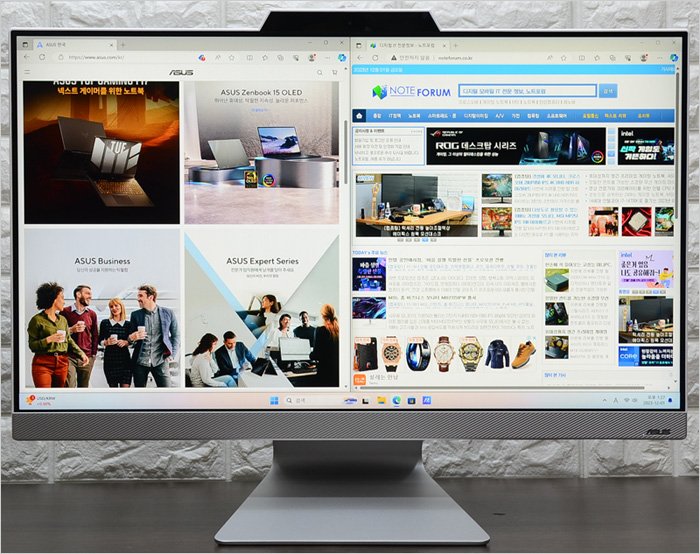
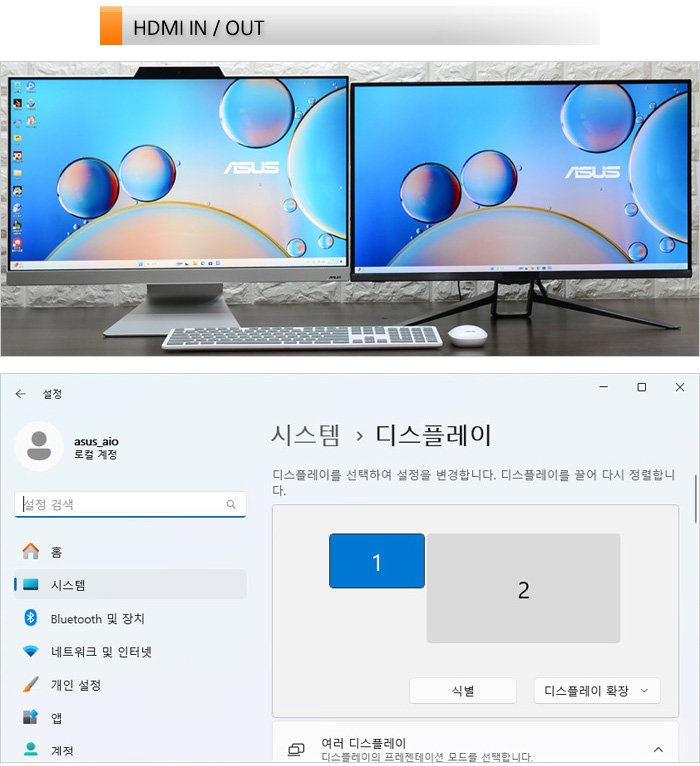


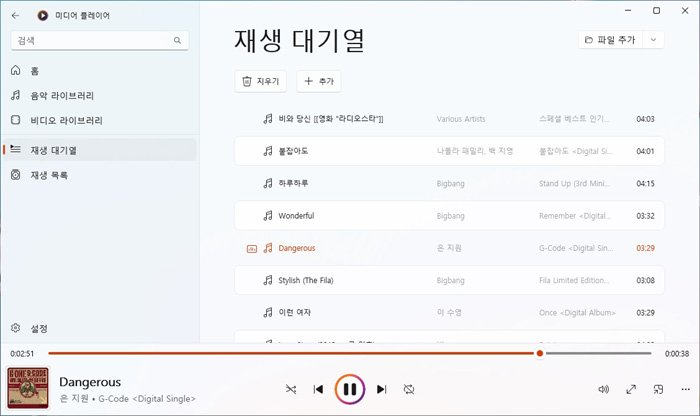
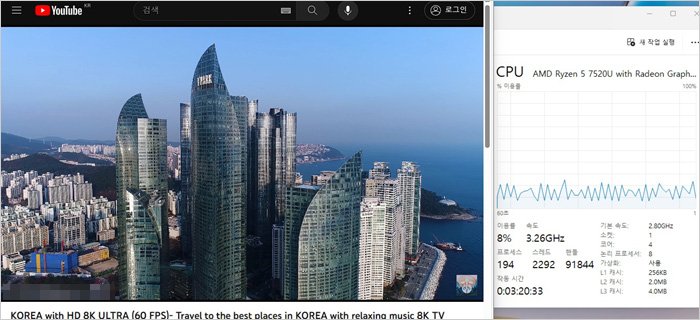
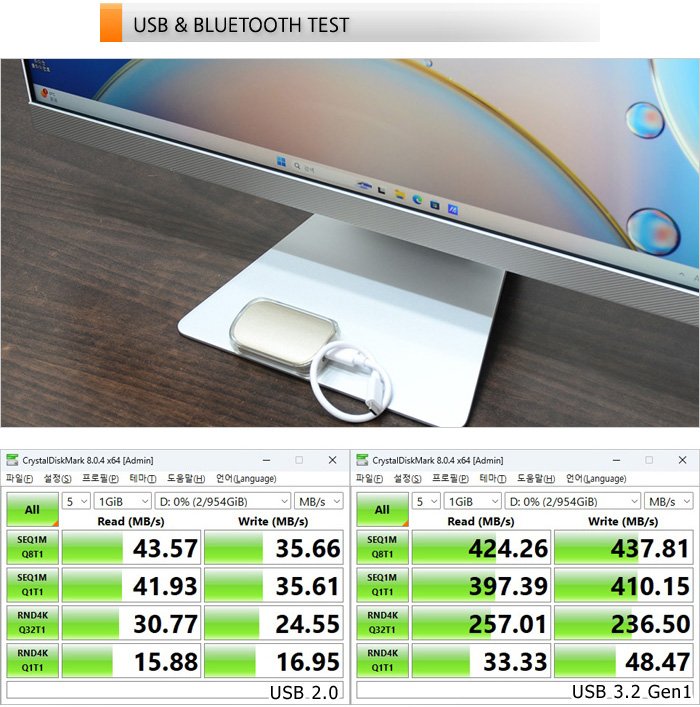

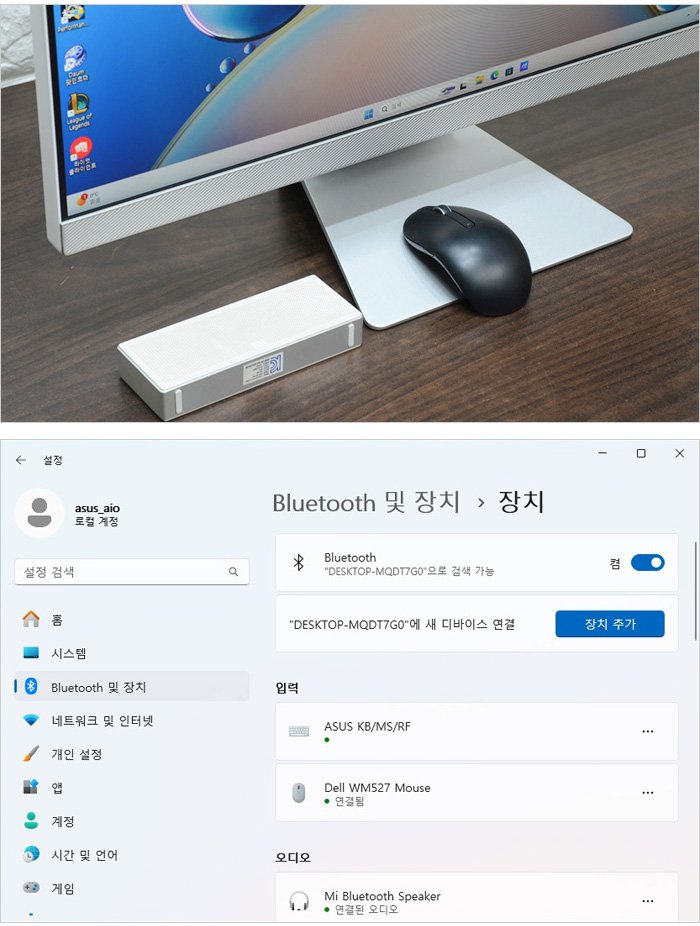
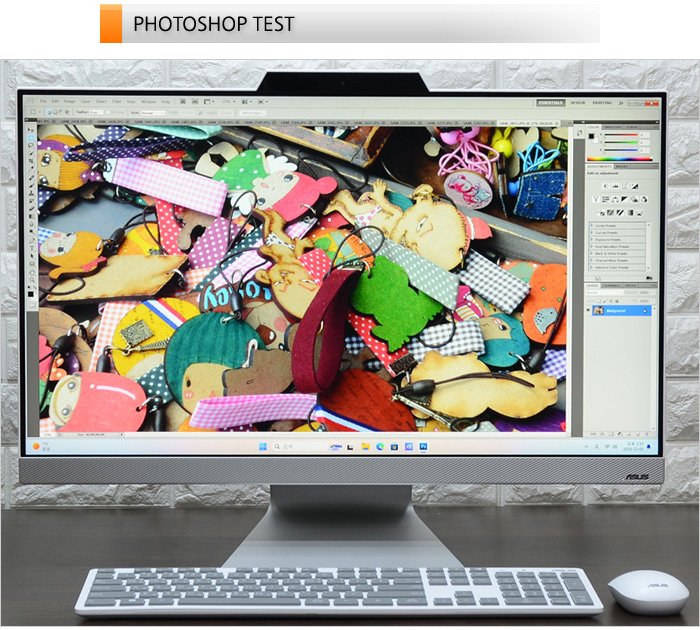
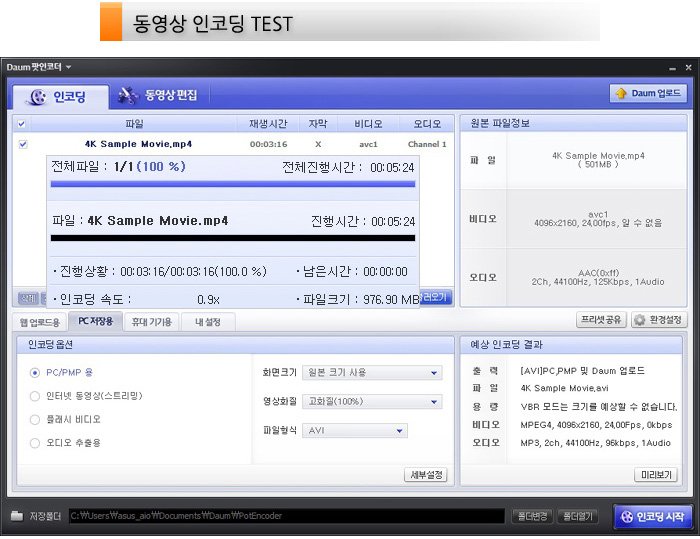
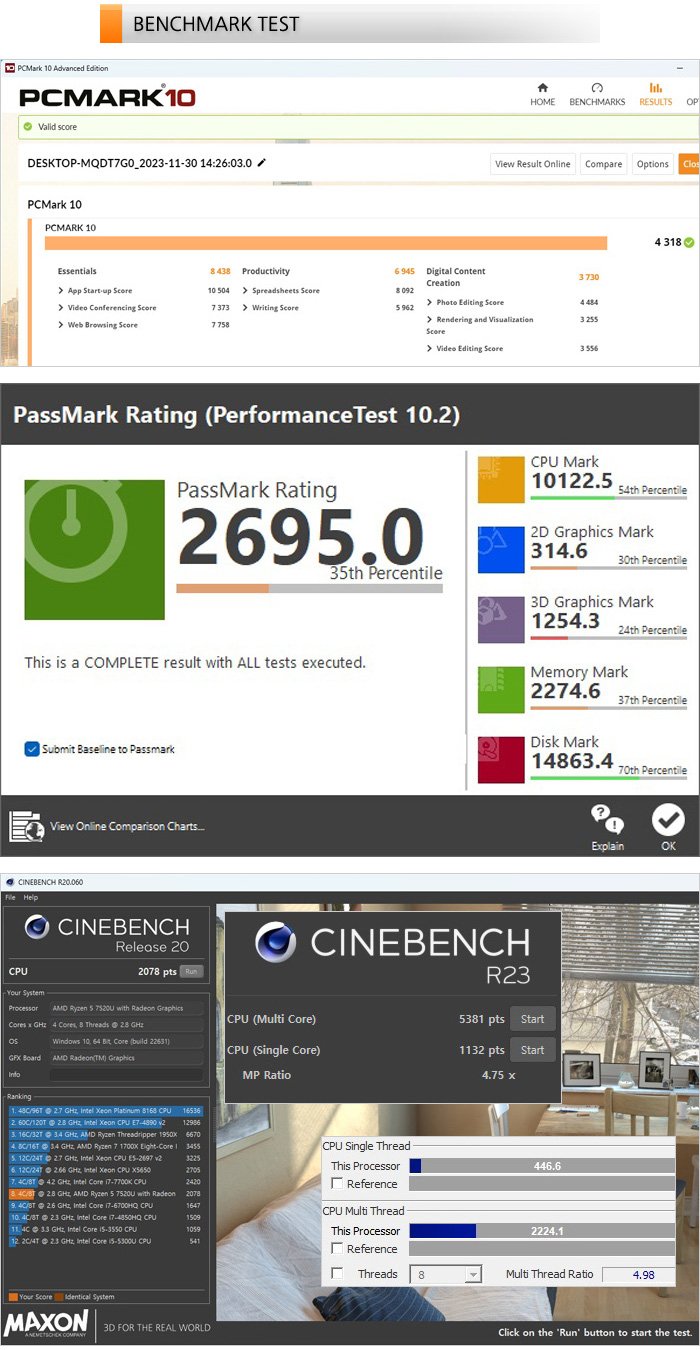
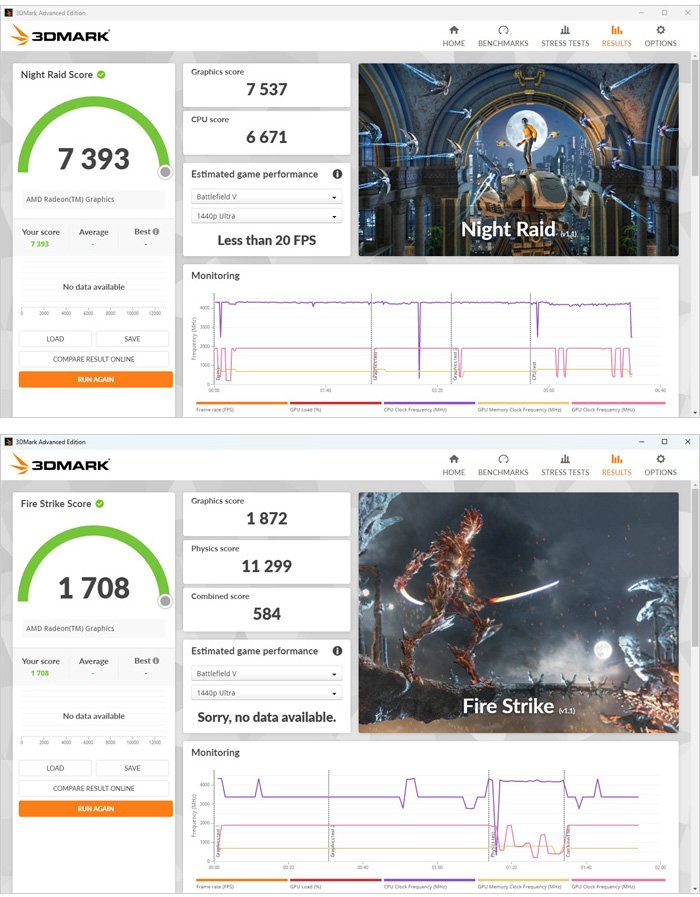
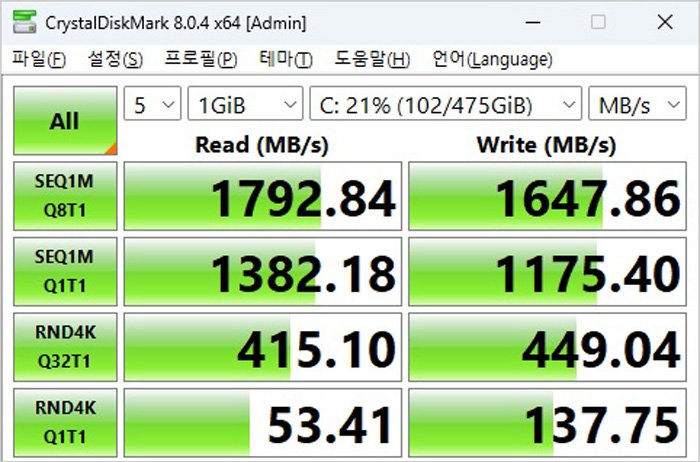
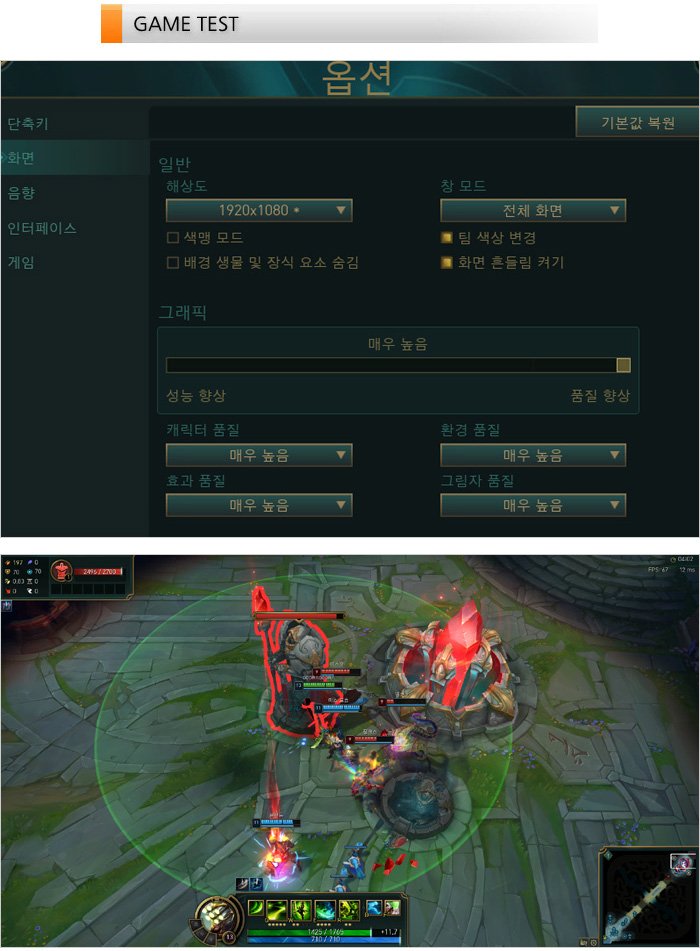
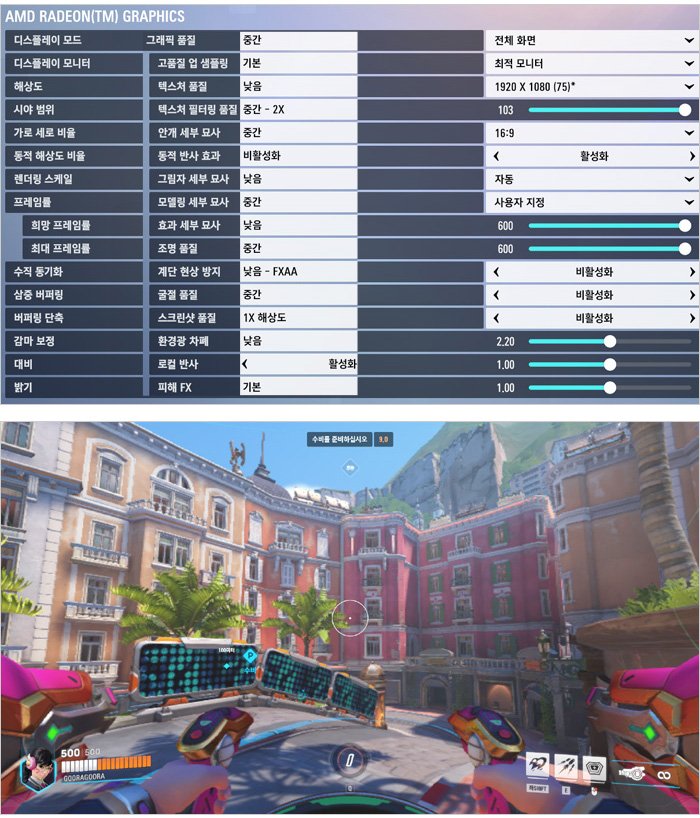



 정확한 움직임 보장하는 가성비 게이밍 마우스, 스틸시리즈 RIVAL 3
정확한 움직임 보장하는 가성비 게이밍 마우스, 스틸시리즈 RIVAL 3
 14세대 인텔코어를 위한 고급형 메인보드, MSI MAG Z790 토마호크...
14세대 인텔코어를 위한 고급형 메인보드, MSI MAG Z790 토마호크...











